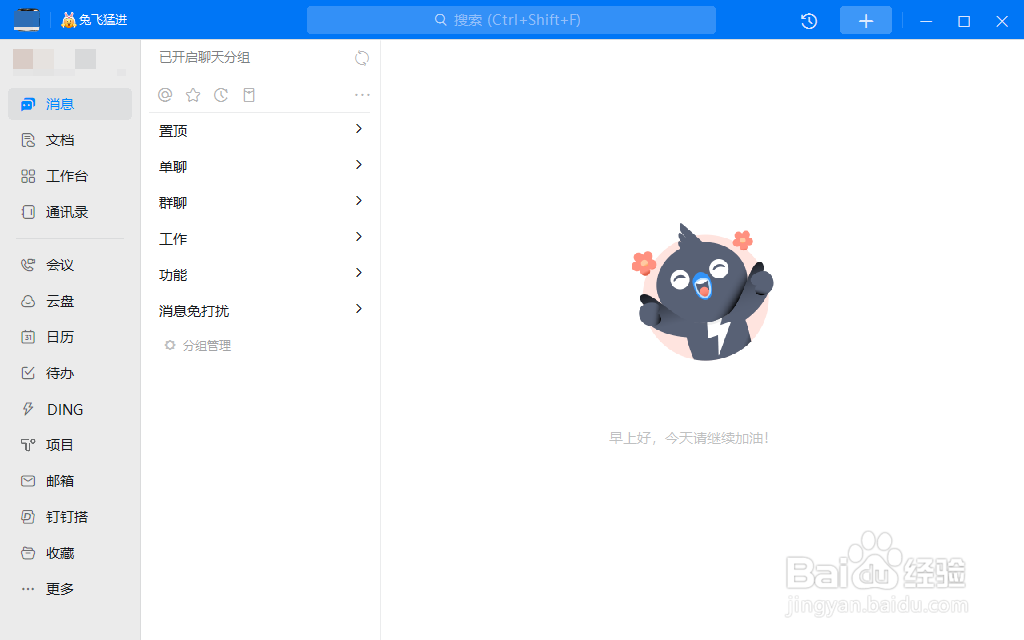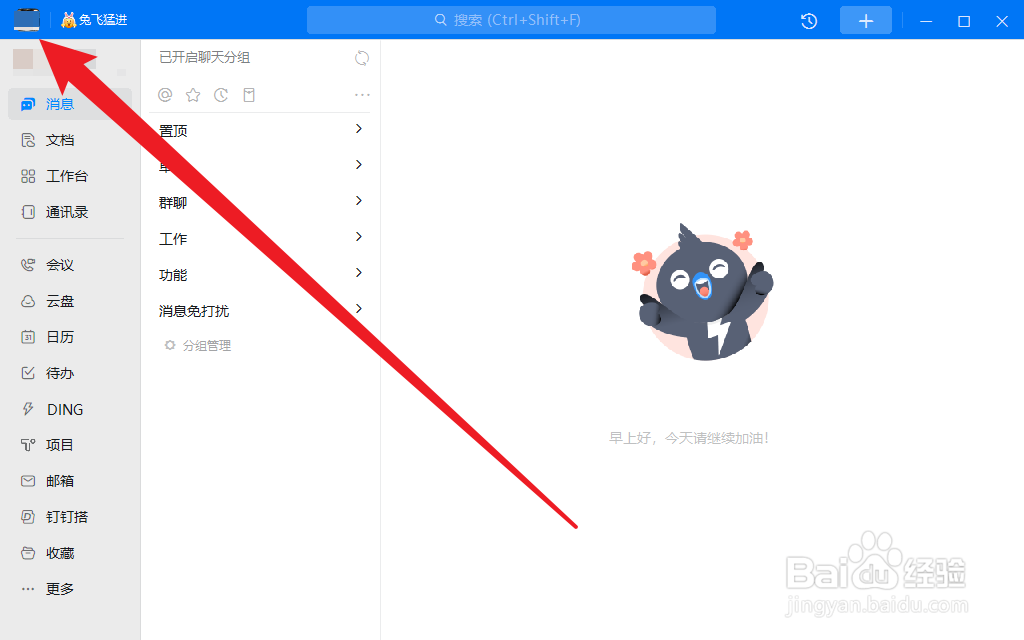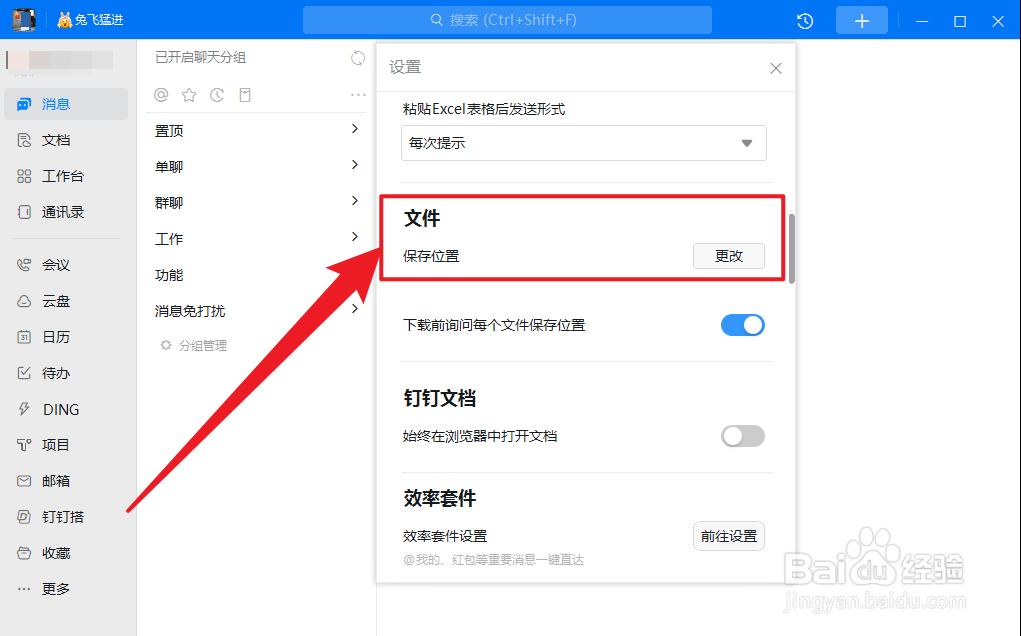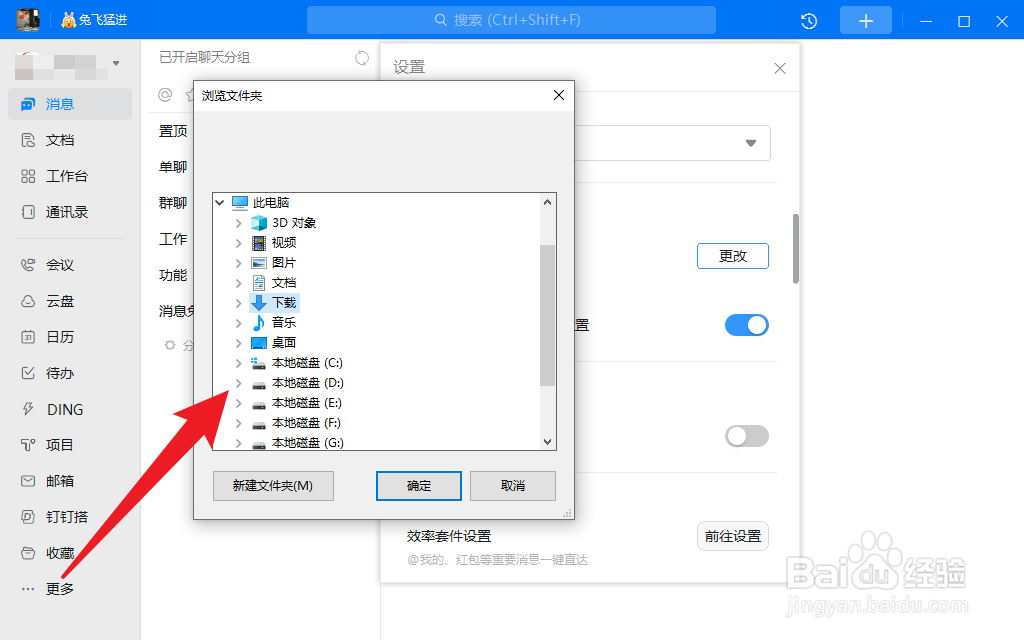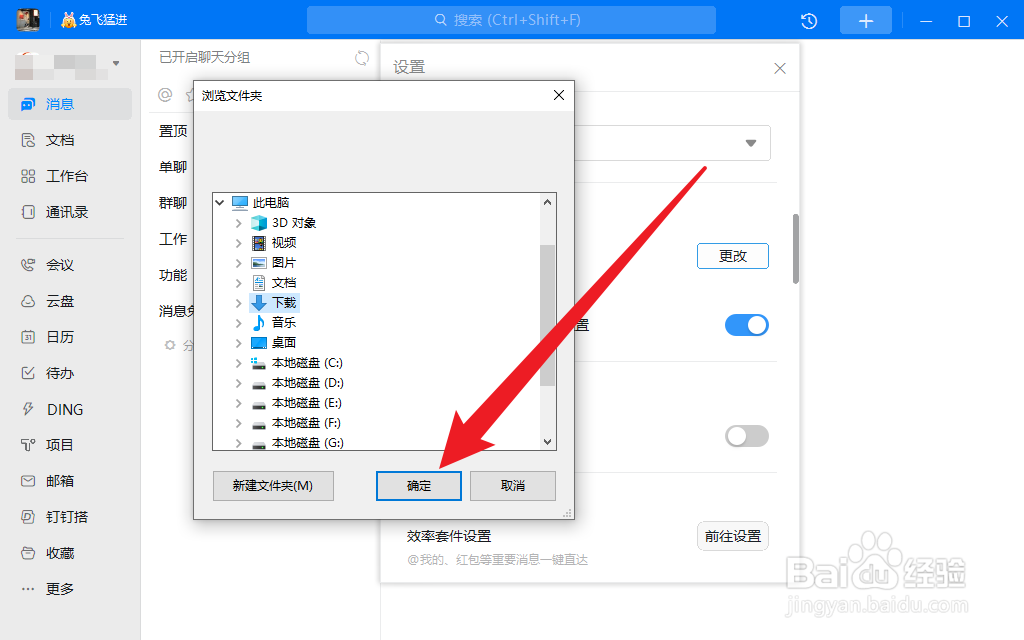钉钉怎么设置每次下载文件保存到固定的目录
1、登录电脑端钉钉
2、点击软件左上角的图像
3、在弹出的下拉菜单中点击设置
4、在设置窗口找到文件,点击后面的更改字样
5、接着再在浏览文件夹窗口选择需要保存的位置
6、选择好以后点击确定保存退出设置对话框,这样就可以了
声明:本网站引用、摘录或转载内容仅供网站访问者交流或参考,不代表本站立场,如存在版权或非法内容,请联系站长删除,联系邮箱:site.kefu@qq.com。
阅读量:71
阅读量:58
阅读量:79
阅读量:27
阅读量:73